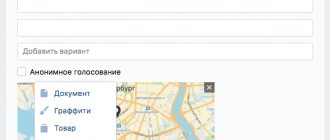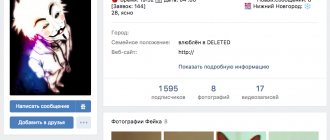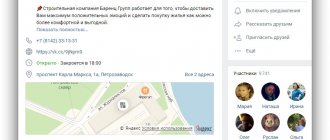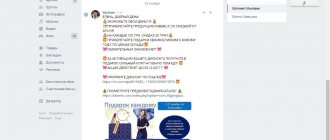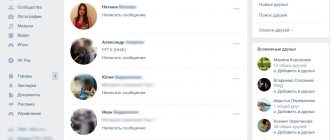13.06.2019
Теперь каждый может создавать на свой выбор: Открытые опросы или Анонимные! В открытых опросах каждый человек или участник группы может просмотреть статистику голосования и узнать о том, кто голосовал и за какой ответ.
Раньше вы могли видеть только количество голосов, которые были отданы за тот или другой вариант. Открытые голосования создаются по умолчанию, но так же есть возможность поставить «галочку» и сделать любое создаваемое голосование анонимным. Анонимность это — дополнительная функция.
Что бы определить тип голосования и решить будете вы в нем участвовать или нет. Для этого обратите внимание на надпись справа от заголовка опроса, там указано, какого вида это голосование: «Анонимное голосование» или «Открытое голосование».
Все опросы визуально одинаковы и ничем не отличаются, но стоит лишь навести курсор мышки на любой вариант для голосования, и вы сразу же увидите картинки (аватарки) первых шести пользователей которые уже проголосовали за него. Если нажмете на количество голосов в опросе — сможете просмотреть более подробную информацию обо всех участниках.
Создать открытое голосование
На стене открываем выпадающее меню через кнопку «Еще» и выбираем пункт «Опрос». Вводим тему опроса или вопрос, заполняем варианты ответов и жмем на кнопку «Отправить».
Там же можно добавить и дополнительное поле с вариантом ответа или стереть введенные данные.
Есть возможность прикрепить к опросу видео, изображение, аудио, граффити, отметку на карте и документ. Если установить соответствующую галочку, то можно создать опрос анонимно, но об этом мы расскажем . Возможность сделать опрос с фотографиями значительно добавил этому инструменту популярности.
Созданная запись будет отображаться в новостной ленте у подписчиков так, как и все остальные. Её также, как и все остальные можно закрепить на стене, отредактировать, лайкнуть, прокомментировать или поделится с друзьями. Запостить его можно как от своего имени, так и от имени сообщества вставив свою подпись.
Стоит также отметить, что после того как он был опубликован, возможности сделать из него анонимное уже не получится.
Над самим опросом можно разметить еще сообщение с предысторией или просьбой. В итоге, все будет выглядеть примерно так, как на изображении ниже.
Статистика по проголосовавшим
Оба варианта имеют небольшие отличия в формировании статистических данных. Каждый из них мы здесь подробно рассмотрим.
Открытое
Кликнув по вкладке «Все варианты» мы сможем просмотреть расширенную статистику и выбрать определенный фильтр для формирования поиска:
- Местонахождение (страна и город) каждого участника опроса.
- Возраст (если он указан у них на странице).
- Можно посмотреть только голоса женщин или только мужчин.
Кликнув по одному варианту откроете список всех страниц выбравших его.
Закрытое
Показывает общее количество проголосовавших за каждый из вариантов, но нельзя увидеть кто именно проголосовал. Это количество можно отсортировать также как и в случае с открытым голосованием: показать голоса женщин или мужчин, задать сортировку по возрасту и городу.
Есть здесь и кнопка «Получить код» для вывода и вставки скрипта в HTML-код сайта. Лайки, количество просмотров, счетчик с репостами и комментами.
Создать анонимное голосование
Процесс создания такой же, как и открытого, только при создании ставим галочку «Анонимное голосование».
Вы планируете зарегистрироваться в социальной сети «ВКонтакте», чтобы создать на этом сайте сообщество и активно продвигать свой бизнес или раскручивать собственный ресурс? Возможно, у вас есть уже здесь аккаунт и даже группа, но вы пока еще начинающий пользователь интернета и не успели разобраться в некоторых особенностях интерфейса этой «социалки».
В любом случае вам необходимо знать, как сделать голосование в «ВКонтакте» и какую пользу оно способно принести. После прочтения этой статьи вы убедитесь в эффективности опросов. Итак, обо всем по порядку.
Как создать опрос на сайте с помощью виджета «ВКонтакте»?
Большинство из русскоязычной аудитории имеют профили в социальной сети «ВКонтакте», которая позволяет проводить различные опросы, в том числе с помощью виджета устанавливаемого на сайты. Для этого:
1. Переходим на страницу создания опросов.
Виджет опросов Вконтакте
2. Заполняем форму, указав адрес сайта и его тематику.
3. После сохранения информации, будет предложен к заполнению заголовок опроса. Сюда пишем то, о чем будет голосование. Добавляем необходимое количество вариантов ответов, а если пролистать страницу ниже, то система покажет, как будет выглядеть виджет на сайте.
Заполняем форму для создания опроса
Как будет выглядеть созданный опрос
4. По умолчанию ширина виджета равна 100%, но это значение можно поменять на произвольное в пикселях.
5. Далее генерируем код путем нажатия на одноименную кнопку «Получить код». Из поля «Код для вставки» копируем его и добавляем на сайте.
Нажимаем кнопку «Получить код»
Копируем готовый код
Немного о возможностях виджета опросов «ВКонтакте»:
- Позволяет зарегистрированным пользователям соц. сети в один клик участвовать в голосовании на стороннем ресурсе.
- Голосование проходит в анонимном режиме, т.е. сторонние пользователи не могут видеть профили других участников.
- Голос можно отозвать.
- Опросом можно поделиться как на своей странице, так и на другом ресурсе.
Список возможных действий
Как сделать голосование в «ВКонтакте»?
В первом случае любой опрашиваемый сможет получить информацию о других участниках, посетив их страничку в этой социальной сети. Во втором случае такой возможности не будет.
- откройте свою страницу и напишите на стене сообщение, описывающее проблему или цель опроса;
ниже вы увидите кнопку «Прикрепить», кликните по ней и укажите пункт «Другое»;
выберите опцию «Опрос», напишите тему в соответствующее поле и укажите варианты ответов.
Если же вы не знаете, как сделать анонимное голосование «ВКонтакте», то на самом деле все предельно просто — отметьте чекбоксом соответствующую опцию. Найти ее можно под вариантами ответов.
Glassdoor
Крупный рекрутинговый портал Glassdoor не понаслышке знает о важности анонимных опросов. Анонимность отзывов легла в основу работы их ресурса с более чем 30-ю миллионами пользователей. На Glassdoor.com любой сотрудник, зарегистрировавшись через профиль в соцсетях, может оставить инсайдерскую информацию о зарплатах и условиях работы в своей компании. Все данные публикуются на условиях анонимности. Это дает соискателям неприукрашенную информацию о компаниях, а компаниям — мотивацию исправлять свои ошибки быстрее, чем они станут достоянием общественности.
Итак, раз в две недели общее собрание сотрудников Glassdoor завершается тем, что они задают руководству любые вопросы через анонимный сервис. Немногие решаются высказывать свои сомнения публично, но гарантия анонимности располагает к острым и откровенным вопросам.
У нас нет четких данных о том, как это помогает Glassdoor в бизнесе, остается только анализировать общие показатели. Компания быстро развивается, к 2021 году она за несколько раундов инвестиций привлекла около $200 миллионов. В случае выхода Glassdoor на IPO специалисты оценивают ее в $1 миллиард.
Зачем создавать опросы?
Представьте себе ситуацию, что посещаемость вашего блога начинает падать. При этом вы не знаете, почему так происходит. Вроде бы и статьи пишете интересные, добавляете качественное видео, придерживаетесь правил сео-оптимизации, но посетители разбегаются.
Возможно, все дело в том, что со своими читателями нужно больше общаться, хотя бы иногда интересоваться их мнением о вашем ресурсе. Быть может, причина падения посещаемости кроется, например, в наскучившем дизайне блога. Вот тут-то вам и помогут опросы. Вы уже знаете, как сделать голосование в «ВКонтакте», поэтому обязательно воспользуйтесь этой возможностью.
При этом вы должны правильно составить варианты ответов, учитывая интересы своей аудитории, возраст и пол. Помните, что в идеале опрашиваемый должен дать четкий ответ, а не что-то вроде: «Не могу определиться». Рекомендуется также прикрепить к опросу изображение.
Возможности админов при проведении голосований среди людей
Правильно составленные обладают некоторыми возможностями, преимуществами, а их настройки гибкостью. Сейчас мы об этом и поговорим:
- Использование.
Стоит отметить, что существует два варианта использования:
- На стене;
- В обсуждениях.
Различаются они местоположением и некоторыми параметрами.
- Анонимность.
- Ответы.
Вы можете, как добавлять, так и удалять различные варианты ответов. В каждое голосование можно добавить 10 (на стене) и 20 (в обсуждениях) ответов. В большинстве случаев вам этого будет вполне достаточно.
- Закрепление.
- Медиа-файлы.
В любой опрос можно прикреплять медиа-файлы (фото, видео и т.д.). Это позволяет более широко использовать данный инструмент.
- Редактирование.
В любой момент времени вы можете отредактировать голосование, нажав соответствующую кнопку (троеточие – редактировать). Здесь вы сможете изменить название, ответы, анонимность и т.д.
Как сделать голосование на стене ВКонтакте
Процесс создания опроса довольно легкий и быстрый. Это займет не больше времени, чем публикация поста.
Итак, перейдем к инструкции:
- Начните создавать новую запись, можете сразу добавить сюда текст, медиа-файлы и т.д.
- Нажмите кнопку «Еще» и выберите пункт «Опрос».
- В появившиеся поля впишите название и варианты ответов. Здесь также можно добавить/удалить тот или иной ответ.
- Можете включить или выключить анонимность, поставив галочку в соответствующем месте.
- Нажмите «Отправить».
Как создать голосование в обсуждениях
Теперь давайте поговорим о том, как создается опрос в обсуждениях сообщества.
Для начала необходимо убедиться, что обсуждения включены. Если их нет, тогда следуйте инструкции:
- Зайдите в «Управление сообщество».
- Справа выберите «Разделы».
- Найдите строку «Обсуждения» и включите ее.
- В строке «Главный блок» выберите пункт «Обсуждения», чтобы они отображались посередине страницы над лентой новостей.
- Нажмите «Сохранить».
После этого можно переходить к самому процессу создания.
- Зайдите в раздел «Обсуждения».
- Далее в правом верхнем углу нажмите кнопку «Создать тему».
- Впишите название и текст (оставить их пустыми нельзя). Внизу нажмите кнопку «Опрос».
- Впишите название и ответы и нажмите «Создать».
- Далее в самой теме нажмите кнопку «Редактировать тему».
- Выберите пункт «Закрепить опрос на главной странице».
- Сохраните изменения.
- Если ответов не больше 10, тогда публикуйте голосование на стене, чтобы большее количество людей его увидело.
- Если вы хотите, чтобы опрос был закреплен, но при этом у вас уже есть закрепленная запись, которую вы не хотите удалять, тогда используйте обсуждения. Это позволит, как сохранить уже существующий пост, так и обеспечить постоянную видимость.
- Проанализируйте, в каком случае от участников сообщества отдача будет больше: с анонимностью или без. И используйте соответственный вариант.
- Если уместно, прикрепляйте фото/видео. Это придаст больше красоты записи.
- Ну и главное – периодически проводите опросы в своей группе для повышения активности.
Как создать опрос в группе ВКонтакте
Но опросы всё же чаще всего нужны группам. Они могут стать неплохим инструментом продвижения, особенно, если умело ими пользоваться. Голосование, к примеру, даёт возможность проводить конкурсы и определять победителей. Или же выбирать, какую статью/книгу/игру будут переводить следующей. Такие паблики пользуются большой популярностью, потому что участники вовлекаются в активную жизнь сообщества.
Но далеко не все знают, что для некоторых сообществ создать опрос может не только владелец или администратор, но и простой участник группы: на стене. Конечно, если там вообще разрешено добавлять какие-то записи.
Технически всё довольно просто: вы снова выбираете дополнительные опции, а среди них — опрос.
Дальше всё по уже описанному алгоритму. Опять же, никто не мешает добавить изображение, музыку или файл.
По желанию и если владелец группы не будет против, можете закрепить опрос в шапке сообщества. Для этого достаточно нажать на троеточие справа сверху и выбрать соответствующую опцию.
Некоторые утверждают, что наиболее эффективным вариантом является размещения голосований в разделе с обсуждениями. Сделать это очень просто: на стене вашей группы ВКонтакте необходимо найти и нажать кнопку «добавить обсуждение». Но учтите, что некоторые группы закрывают обсуждения: в таком случае у вас не получится добавить опрос.
Если это ваша группа ВКонтакте, тогда нажмите на функцию «управление сообществом», расположенную под фото группы справа. В перечне разделов высветится необходимый нам раздел «обсуждения»,
он расположен внизу. Кликнете по нему и выберите функцию
«открыть».
Если же вам нужно закрыть обсуждения, чтобы кроме вас никто не смог добавлять их, тогда выбираете вариант —
«ограниченные».
Далее, необходимо создать тему нашего опроса ВК. На высветившемся окне голосования нажимаем кнопку «прикрепить»,
находящуюся в нижнем углу, а затем —
«опрос»,
после чего придумываем и записываем его заголовок. Ещё необходимо добавить варианты ответа, как бывает, например, на бюллетенях со списком кандидатов. По окончании всех коррективов и исправлений можете нажать —
«создать темы»
, вот и все готово!
Как правило, такой возможностью обладают администраторы и владельцы групп. Если опрос добавляет именно создатель, то он имеет право выбрать, от чьего имени публиковать: сообщества или своего собственного.
Если у вас есть сайт, тогда вы тоже сможете разместить свой опрос из ВК и на нем тоже. Для этого вам потребуется нажать кнопку «получить код»
, после чего в окне, которое появится сразу же после нажатия кнопки, копируйте появившийся код HTML, который вы сможете вставить на страницу своего сайта.
Как видите, разобраться нетрудно. И занимает в действительности минимум времени, всего лишь пара кликов.
Итог
Мы рассмотрели с вами опросы ВКонтакте. Теперь вы знаете о них, все, что необходимо знать для их успешного применения.
Главное помните, что данный инструмент- этоспособ для ваших подписчиков быть более вовлеченными в жизнь сообщества, а для руководителей – это возможность получать обратную связь от своей аудитории.
Голосование Вконтакте – очень удобное средство, чтобы узнать у пользователей их мнение по какому либо вопросу: какая модель телефона им больше по душе, чем занимаются в свободное время, сколько времени просиживают в социальных сетях и т.д. Людям нравится и администраторы группы/паблика могут получить полезную информацию. С недавнего времени опросами можно даже делиться на своей стене, что положительно может сказаться на посещаемости группы. Вот несколько примеров опросов:
Earls
Earls — крупная сеть недорогих семейных ресторанов, работающая в Северной Америке. В пиковые сезоны она насчитывает до 8 тысяч сотрудников. Ее руководители взяли за правило регулярно держать связь с подчиненными и давать им возможность высказываться посредством анонимных опросов. О практике Earls еще в 2015 году рассказывал The Wall Street Journal.
Осенью и весной кадровики Earls проводят плановые анонимные опросы — контролируют в рабочий процесс, работу руководителей, возможности для роста.
Регулярные опросы в Earls помогли выяснить, что сотрудники ресторана, которым приходилось приезжать на работу к 5 утра для подготовки продуктов на кухне, чувствуют себя в социальной изоляции.
Кроме регулярных «сезонных» опросов, руководители Earls часто проводят «опросы быстрого реагирования» для ограниченных групп сотрудников. К ним прибегают в случае сбоев в рабочем процессе, которые нужно быстро конкретизировать и решить.
Результат
HR-директор сети Earls Бренда Ригни делится успехами, к которыми пришла компания после введения системы анонимных опросов:
- Сокращение расходов на рекрутинг персонала на $1 миллион;
- Сокращение расходов на судебные издержки на 90%;
- Увеличение показателя удержания сотрудников с 28% до 43%.
Эффективность голосования
- Соответствующая тематика. Если группа о цветах, пользователям не будет интересно обсуждать автомобили, а геймеры и не подумают участвовать в опросе про породы собачек.
- Оформление. Если необходимо – добавляйте картинки, привлекайте внимание ваших посетителей к опросу, тщательно продумывайте варианты ответов.
- Анонимность. Некоторые опросы (на интим-тематику и т.д.) следует делать анонимными (достаточно выставить соответствующую галочку)
Очень многие пользователи вк любят проходить различные голосования
. Эта форма неизменно привлекает внимание.
Но как создавать голосование вк, знают далеко не все.
Сейчас мы попытаемся подробно рассмотреть эту тему, чтобы каждый человек мог ответить на вопрос, как сделать голосование в вк. Прежде всего, обратим внимание на возможности, которые предоставляет такое голосование.
Что нужно знать перед тем, как провести голосование в вк?
Голосование вк имеет достаточно интересные дополнительные функции.
1. Закреплённое голосование – делается с помощью специальной кнопки. Кнопка расположена внизу, над полем для комментариев. Для того, чтобы ею воспользоваться, нужно развернуть запись на полный экран. 2. Добавление к голосованию видео и аудиозаписей, фото, таблиц и т.д. Выполняется нажатием кнопки «прикрепить». 3. Голосование, которое будет видно не только в вк, но и на Вашем сайте – так называемое «виджет-голосование». Выполняется достаточно просто – нужно нажать кнопку получения кода, html-код вставить в соответствующее место на странице сайта.
4. Если мы добавляем в голосование ссылку на сайт, то в форме для голосования автоматически появляется изображение с этого сайта, как и в обычных текстовых записях. 5. Анонимность – показывается только количество проголосовавших, но кто из них выбрал конкретный вариант ответа, определить нельзя. Многие люди не любят выставлять напоказ личные данные, поэтому эта функция позволяет расширить количество проголосовавших.
FBI
Благодаря журналистам Washington Post и американскому Закону о свободе информации мы можем приоткрыть завесу над тем, как принимаются кадровые решения внутри одной из самых мощных органов внутренней разведки мира.
С 2007 года ФБР применяет регулярные анонимные опросы для оценки внутреннего климата во всех 56 региональных управлениях ведомства. Внутри компании эти опросы называют «детекторами дыма». С помощью опроса выясняются моральное состояние сотрудников, их приверженность службе, компетенции руководителей и уровень сотрудничества с другими федеральными ведомствами.
Опрос проходят все сотрудники ФБР — и кадровый оперативный состав, и вспомогательные службы. Довольно объемные анкеты составляются психологами и содержат несколько десятков вопросов. Они затрагивают все основные аспекты и проблемы ежедневной работы ведомства: целесообразность и выполнимость требований, соблюдение норм профессиональной этики, умение руководства справляться с негативными явлениями, фаворитизм и так далее.
После анализа ответов каждому отделению выставляется средний балл от «1» до «5», где «1» означает серьезные проблемы, а «5» — полное их отсутствие.
В управлениях, набравших меньшее количество баллов, происходят обязательные кадровые перестановки. Исключений не делается ни для кого: по результатам опроса в разные годы снимались ключевые сотрудники крупнейших управлений в Нью-Йорке и Вашингтоне.
Результат
Анонимные опросы вкупе с двухступенчатым отбором в кадровый резерв (тоже основанным на анкетировании) улучшило качество управленческих решений на 9,5%, по мнению аналитиков ведомства. Помощник руководителя HR-отдела ФБР назвал анонимные опросы «прекрасным измерительным инструментом».
Как устроить голосование в вк, чтобы оно работало как можно эффективнее?
Конечно, можно создавать голосование вк просто для своего развлечения.
Однако обычно, этим занимаются люди, которые имеют конкретную цель, например, продажа товаров или популяризация своего творчества или распространение каких-либо идей. Начиная создавать голосование вк, определитесь, для чего Вы это делаете. С помощью такого голосования можно реально получить ответ на интересующий Вас вопрос и одновременно активировать ту часть Ваших подписчиков, которая ранее была пассивной. Можно также путём такого голосования выяснить половозрастной состав Ваших подписчиков и определить их интересы. Если Вас интересует именно это, то нет лучшего хода, как сделать открытое голосование в вк. После голосования Вы сможете изучить статистику, посмотреть какие темы особенно интересны тем, кто прошёл голосование.
Но для этого нужно, чтобы сами вопросы были привлекательны.
Для этого можно посоветовать применить следующие приёмы: 1. Перед голосованием создайте и закрепите пост, в котором изложите суть проблемы. 2. Сформулируйте вопрос голосования интересно, живым, понятным языком. 3. Предложите оригинальные варианты ответов, которые будут актуальными и привлекать внимание сами по себе. 4. Добавьте картинку, аудио или видеозапись.
Как сделать голосование в вк на стену?
Каждый пользователь, который заходит на вашу страницу вк, может принять участие в голосовании на вашей стене. Если такое голосование будет закреплённым, Вы сможете, после его появления, сколько угодно добавлять записи на стене, они не будут сдвигать голосование, и продолжаться оно сможет ровно столько, сколько это будет интересно Вам. Как же его сделать? Ответ на вопрос, как создавать голосование вк на своей стене, очень прост.
1. Зайдите на свою страницу вк. 2. Активируйте поле своих записей на странице мышкой. 3. Нажмите кнопку «прикрепить», а затем вызовите список, нажав на пункт «другое». 4. В списке выберите пункт «опрос». Появится форма для голосования.
Для создания опроса воспользуйтесь кнопкой «Прикрепить ещё»
5. Заполните эту форму. Здесь необходимо указать тему, варианты ответов, указать открытое голосование или анонимное. 6. При желании, воспользовавшись кнопкой «прикрепить», добавьте видео или аудиозапись, фото или другие дополнительные элементы (таблицы, карты, граффити и т.д.) 7. Кликните мышкой кнопку отправления. Голосование готово! Нужно оговорить следующий момент: если два варианта ответа для Вашего голосования недостаточно, нужно кликнуть пункт «добавить вариант». Максимальное количество вариантов для голосования – десять, минимальное – один.
Как сделать опрос с помощью Google Форм?
Google Формы – бесплатный сервис, позволяющий проводить опросы аудитории, а также собирать ее контактные данные. Сам опрос можно оформить в соответствии со стилистикой своего бренда.
Сервис Google Формы
Для того, чтобы сделать опрос необходимо перейти на главную страницу сервиса, предварительно, если требуется, зарегистрировав аккаунт Google. Найти Google Формы можно также через Google Диск.
Заходим в Google Формы через Google Диск — шаг 1
Заходим в Google Формы через Google Диск — шаг 2
Заходим в Google Формы через Google Диск — шаг 3
Заполняем базовую информацию (название формы и опроса, варианты ответов и опции самого опроса). Для стандартного голосования подойдет режим «Один из списка», таким образом любой из посетителей может выбрать лишь один вариант.
Заполнение базовой информации
Google Формы предлагают несколько сценариев для опросов, к примеру, пользователи могут голосовать за несколько вариантов ответов или оценить что-либо по шкале.
Варианты сценария опроса
К опросу можно добавлять различные элементы оформления, описания и т.д. В рамках одно голосования допускается проведение несколько опросов, каждый из которых можно сделать обязательным, включив соответствующий ползунок.
Добавляем вопросы в форму опроса
Для удаления ответов, достаточно нажать на крестик напротив нужного.
Удаление ответов в опросе
После создания опроса, жмем кнопку «Отправить», выбираем «Произвольный код», устанавливаем желаемые размеры формы и копируем готовый код. Далее его можно вставить в произвольное место на сайте.
Жмем кнопку «Отправить»
Устанавливаем размеры и копируем готовый код
Для просмотра результатов голосования, переходим на вкладку «Ответы» внутри самого опроса. Там можно ознакомиться с диаграммой, которая покажет в процентном и количественном значении ответы.
Просмотр результатов
К опросу можно прикрепить сервис Google Таблицы, это позволит автоматически выгружать ответы и прочие данные в выбранную таблицу. Это крайне удобно при сборе большого массива данных.
Кроме всего вышеперечисленного, в Google Формах имеются готовые шаблоны, которые легко правятся под необходимый стиль.
Готовые шаблоны в Google Формах
Как сделать голосование в группе вк
Для групп вк такая форма работы как голосование, ещё более важна и популярна, чем для отдельных пользователей. Она значительно оживляет жизнь группы, позволяет найти интересные темы и скорректировать направление работы. Поэтому, как создать голосование в вк в группе, должен знать не только любой админ группы, но и все её участники.
Главная особенность голосования в группе та, что в некоторых группах ставить опрос на главную страницу может только админ. Но как провести голосование в вк в группе такого типа, если Вы не наделены правами администратора? Для этого Вам необходимо создать тему. В названии темы кликните мышкой пункт «редактировать», а затем «прикрепить опрос». После появления формы для голосования, действуйте указанным выше образом, то есть укажите тему голосования, варианты ответов, анонимное или открытое, прикрепите все необходимые дополнительные файлы. Затем нажмите кнопку «создать опрос».
Как посмотреть статистику голосования?
Владельцы и администраторы пабликов добавляют опросы не просто так, а с какой-то конкретной целью. Например, они хотят узнать, кому больше всего понравился определённый товар, собрать маркетинговые данные.
Тогда появится кнопка «Показать график». Достаточно кликнуть, чтобы посмотреть на то, как хронологически шло голосование. А если нажать на опрос, вам покажут картину по странам, городам, возрастному признаку. Ещё можно использовать специальный фильтр, чтобы распределить пользователей как-то иначе. Если опрос проводился открыто (то есть не анонимно), то вы увидите конкретный список.
Также есть кнопка «Распределение долей»
. Там всё показывается в процентном соотношении. Вообще изучать статистику по голосованию очень полезно. Она позволяет проверить, не было ли попыток накрутить опрос в конкретную сторону. Например, это гарантирует справедливую победу на разных конкурсах.